Amazon's Fire TV Stick یکی از محبوبترین دستگاههای پخش جریانی است که به مردم کمک میکند تا برخی از عملکردهای تلویزیونهای هوشمند را به تلویزیونهای قدیمیتر بدهند. اما اگر شروع به پخش کند چه کار می کنید؟ اگر میپرسید، "چرا Fire TV Stick من اینقدر کند است؟" شما به جای درست آمده اید.
در این مقاله، 10 بهترین راهحل را توضیح میدهیم تا Fire TV Stick شما دوباره به حالت عادی کار کند.

چرا Fire TV Stick شما یخ می زند یا بافر می شود
چندین دلیل احتمالی وجود دارد که Fire Stick شما مشکلاتی داشته باشد، از جمله:
ارزش آن را دارد که از این دلایل رایج مشکل را محدود کنید تا بدانید چگونه آن را برطرف کنید. در زیر، 10 راه حل برای دستگاه های Fire TV را پوشش خواهیم داد، که با ساده ترین و محتمل ترین راه حل ها شروع می شود.
چگونه دستگاه های تلویزیون آهسته آتش را تعمیر کنیم
معمولاً، کار کردن دوباره Fire TV Stick شما نسبتاً آسان است - کاری که باید انجام دهید این است:
1. Fire TV Stick خود را راه اندازی مجدد کنید
دکمههای Selectو Play/Pauseرا برای پنج ثانیه فشار داده و نگه دارید، و Fire TV Stick شما باید راهاندازی مجدد شود. پس از انجام، بررسی کنید که آیا به درستی کار می کند یا خیر.

2. کابل های خود را بررسی کنید
مطمئن شوید که از آداپتور برق و کابل HDMI درست ارائه شده توسط آمازون استفاده می کنید. اینها بهترین عملکرد را از Fire TV Stick شما تضمین می کنند. همچنین، دوبار بررسی کنید که هر دو کابل به درستی وصل شده باشند و هیچ ساییدگی یا آسیبی وجود نداشته باشد..
3. اتصال اینترنت خود را بررسی کنید (و اصلاح کنید)
اگر اینترنت شما باعث کند شدن Fire TV Stick شما شده است، باید راه حل آسانی باشد.
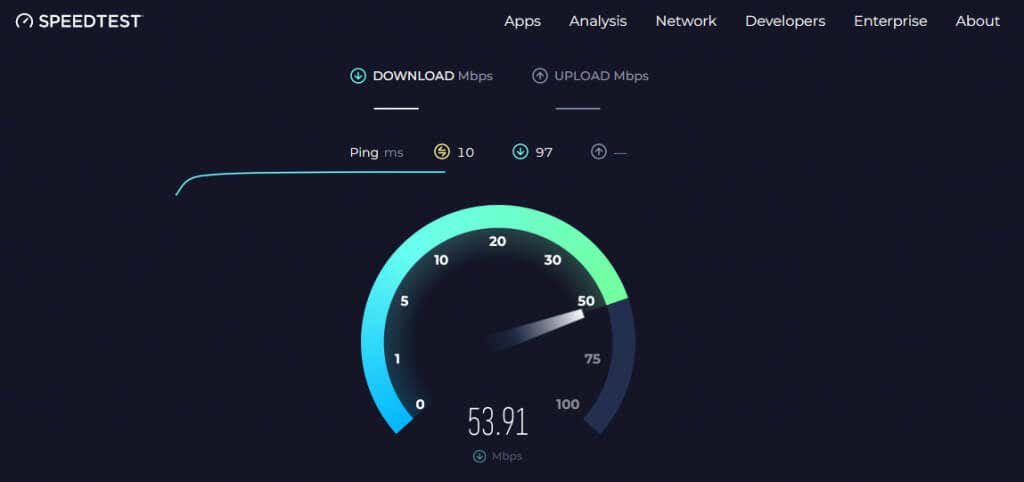
توجه:ارائهدهنده خدمات اینترنت شما (ISP) ممکن است اتصال اینترنت شما را در ساعات اوج مصرف قطع کند. اگر اینطور باشد، ممکن است در آن زمان بافر را تجربه کنید. متأسفانه، کار زیادی نمی توانید در این مورد انجام دهید، اما صبر کنید.
4. VPN خود را خاموش کنید
شبکه های خصوصی مجازی (VPN) می توانند بر سرعت اینترنت شما تأثیر منفی بگذارند. سرویس های استریم نیز اغلب از دسترسی کاربران به شبکه های خود با استفاده از VPN جلوگیری می کنند. اگر از VPN استفاده می کنید، یکی از این موارد می تواند باعث پخش شدن دستگاه Fire TV شما شود.
سعی کنید VPN خود را خاموش کنید و ببینید آیا مشکل برطرف می شود یا خیر. اگر اینطور است، ممکن است لازم باشد هر بار که پخش جریانی میکنید آن را خاموش کنید، یا ممکن است لازم باشد VPN دیگری را انتخاب کنید.
5. پاک کردن داده ها و کش
وقتی از Fire TV Stick زیاد استفاده میکنید، فایلهای موقتی را در حافظه پنهان خود جمع میکند. گاهی اوقات مشکلی پیش میآید و یکی از این فایلها خراب میشود و باعث میشود سرعت دستگاه به میزان قابل توجهی کاهش یابد. برای جلوگیری از این امر و افزایش سرعت Fire TV Stick، فقط به یک حافظه پنهان پاک نیاز دارید.
در اینجا نحوه پاک کردن حافظه پنهان آمده است:
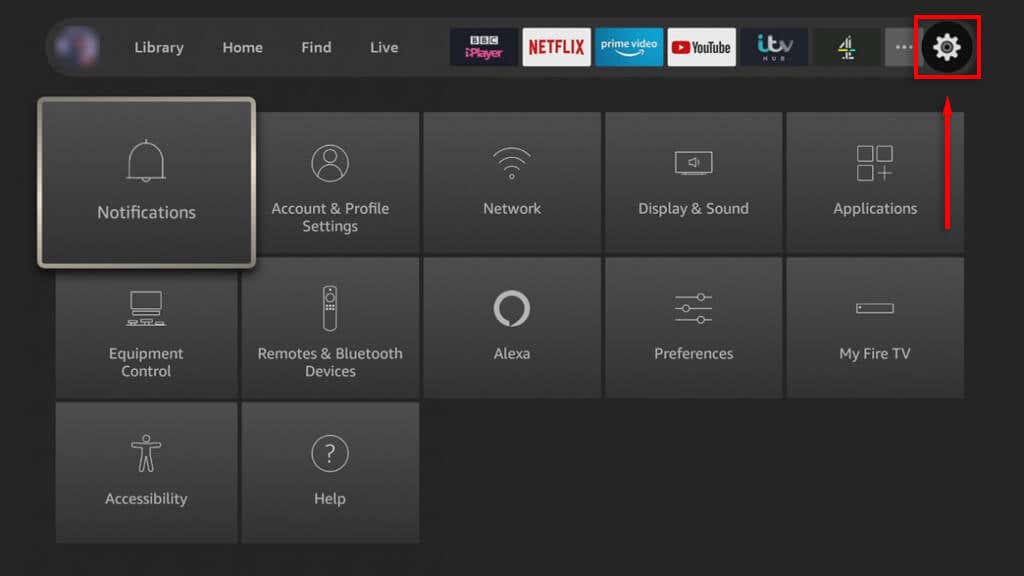
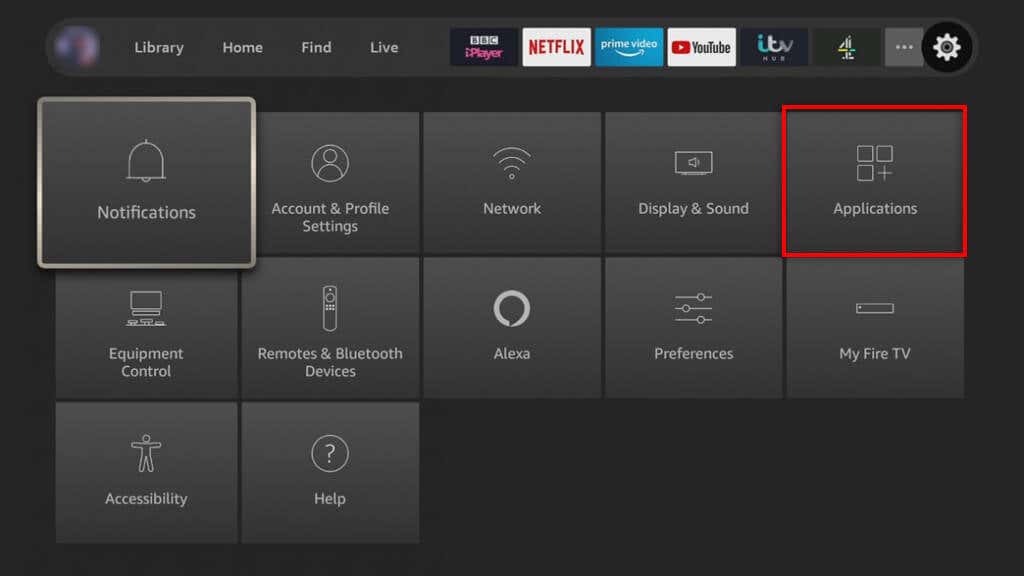
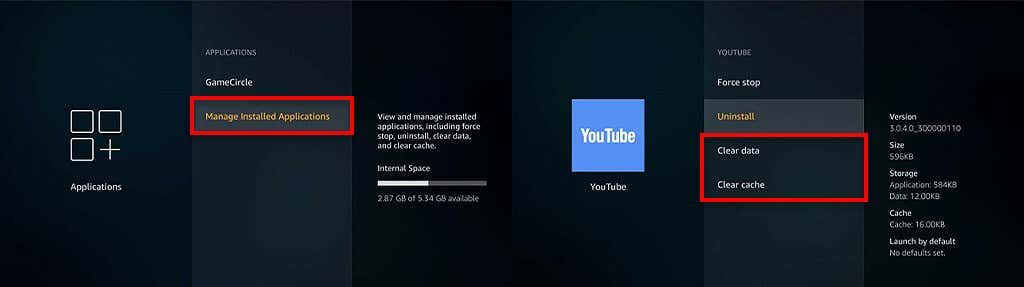
6. توقف اجباری برنامههای پسزمینه
اگر چندین فرآیند و برنامه را در پسزمینه Fire TV Stick خود در حال اجرا بگذارید، ممکن است باعث مسدود شدن و بافر بیشتر آن شوند. برای رفع این مشکل، کافی است برنامههایی را که استفاده نمیکنید ببندید:
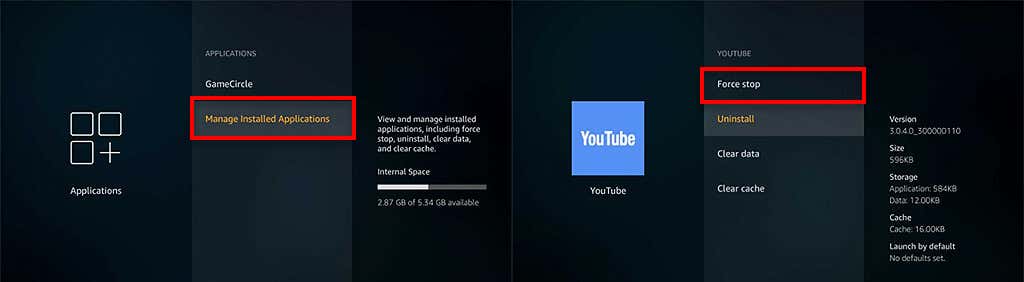
7. برنامه های استفاده نشده را حذف نصب کنید
اگر برنامههایی را روی Fire TV Stick خود نصب کردهاید که دیگر از آنها استفاده نمیکنید، توصیه میکنیم آنها را حذف نصب کنید. این کار به پاکسازی فضای ذخیرهسازی روی Fire TV Stick شما کمک میکند و اطمینان حاصل میکند که تا حد امکان روان کار میکند. معمولاً حذف نصب برنامه های قدیمی بهترین راه برای جلوگیری از داغ شدن بیش از حد Fire TV Stick شما است.
برای انجام این کار:
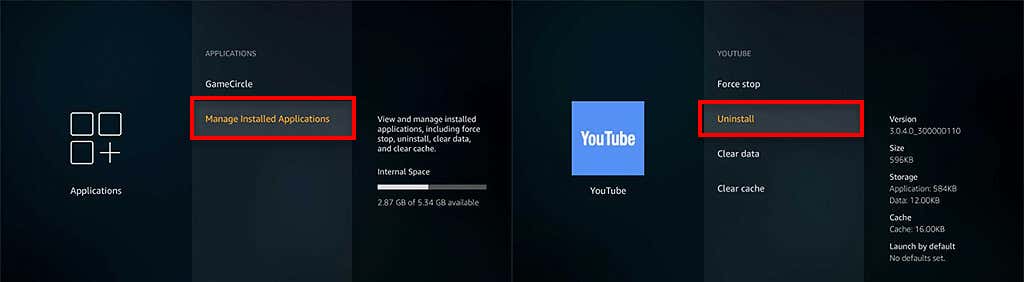
8. سیستم عامل Fire خود را به آخرین نسخه
به روز کنیداگر مدتی است که Fire TV Stick خود را داشته اید، این احتمال وجود دارد که به یک نرم افزار یا سیستم عامل به روز رسانی نیاز داشته باشد. اغلب، این بهروزرسانیها شامل وصلههایی هستند که اشکالات رایج و مشکلات عملکرد را برطرف میکنند، و همچنین وصلههای امنیتی که میتوانند از دستگاه شما در برابر بدافزار محافظت کنند.
به Fire TV Stick خود را به روز کنید :
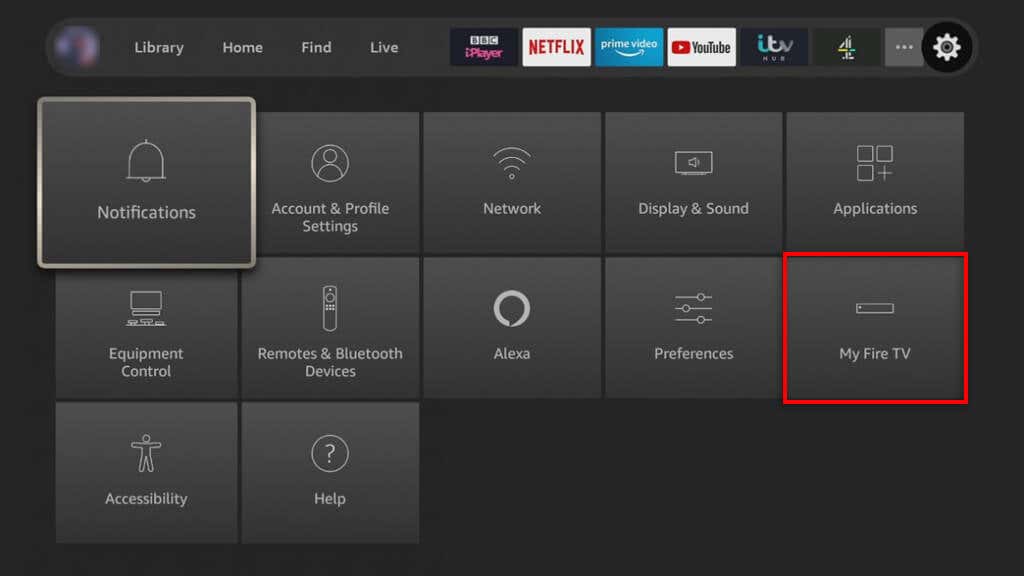
توجه:همچنین باید مطمئن شوید که برنامه های پخش جریانی شما به روز شده اند. Fire TV Stick شما باید این کار را به طور پیشفرض انجام دهد، اما در هر صورت، به تنظیمات>برنامهها>فروشگاه برنامهبروید. مطمئن شوید که بهروزرسانیهای خودکارروشن است، سپس Fire TV Stick خود را راهاندازی مجدد کنید..
9. مانیتورینگ داده (و سایر تنظیمات) را خاموش کنید
ویژگی نظارت بر داده Fire TV Stick کمک میکند تا اطمینان حاصل شود که از میزان مجاز دادههای خود تجاوز نمیکنید. با این حال، برای جمع آوری داده های استفاده از برنامه، Fire TV Stick شما باید از مقدار کمی از منابع سیستم استفاده کند. این میتواند باعث کند سرعت دستگاههای Fire TV Stick حتی بیشتر شود.
برای خاموش کردن نظارت بر داده:
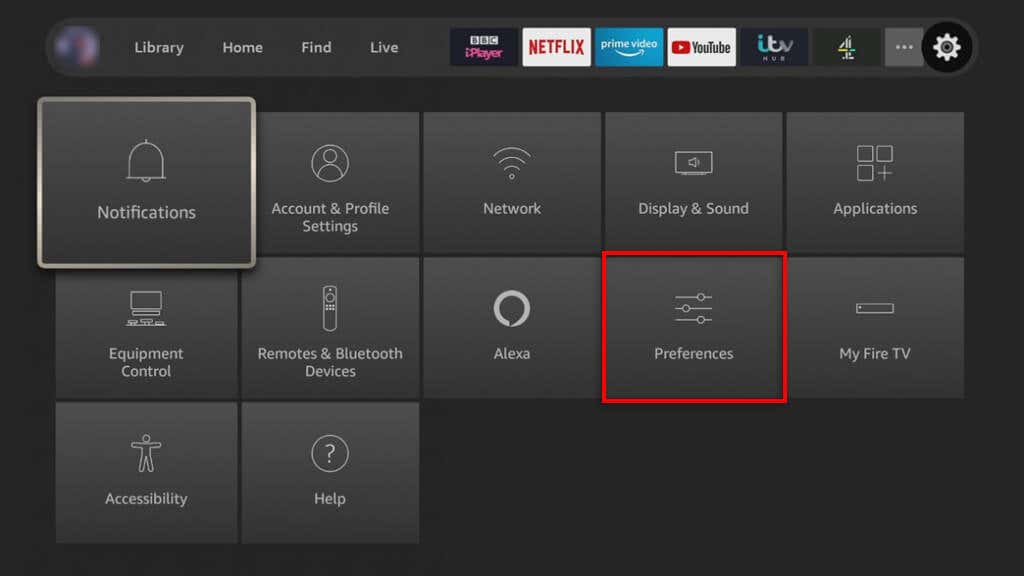
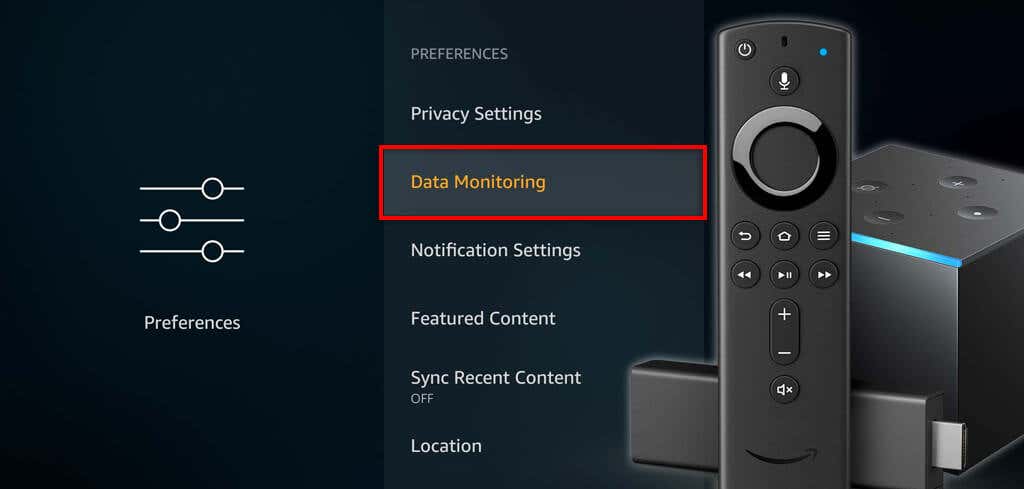
توجه:چندین ویژگی وجود دارد که میتوانید غیرفعال کنید که ممکن است به سرعت Fire TV Stick شما کمک کند. Collect App Usage Data، Access Prime Photos، Share Your GameCircle Nicknameو App Notificationsرا در تنظیمات غیرفعال کنید منو.
10. Fire TV Stick خود را به تنظیمات کارخانه بازنشانی کنید
اگر هیچ چیز دیگری جواب نداد، آخرین راه حل شما بازنشانی کارخانه ای است. این کار Fire TV Stick شما را به تنظیمات پیشفرض برمیگرداند، همه برنامههایی را که نصب کردهاید حذف میکند و امیدواریم هر مشکلی که باعث تاخیر کند Fire TV Stick شما شده است، برطرف شود.
برای بازنشانی کارخانه ای Fire TV Stick:
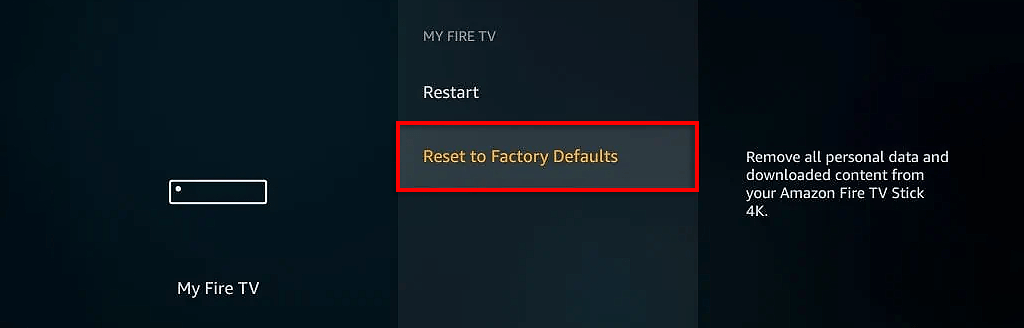
تجربه پخش جریانی را بهبود بخشید
Amazon Fire TV Stick در چند سال اخیر بسیار محبوب شده است، اما عاری از مشکلات نیست. امیدواریم، ترفندهای عیبیابی ارائهشده در این مقاله به سرعت بخشیدن به عملکرد Fire TV Stick شما کمک کرده و فیلمها و برنامههای تلویزیونی مورد علاقهتان را بار دیگر پخش کند..